Lisandmooduli keelamine Word 2010-s
Microsoft Word 2010 jaoks on palju erinevaid pistikprogramme, mis võivad programmi funktsionaalsust suurendada. Mõned neist lisandmoodulitest on suurepärased ja aitavad lihtsustada ülesandeid, mida muidu oleks keeruline täita. Kuid mõned neist lisandmoodulitest pole kasulikud või võivad Word 2010 halvasti töötada.
Õnneks saate keelata Word 2010 koopiale lisatud lisandmooduli. Meie alltoodud juhend näitab teile toiminguid Word 2010-s praegu töötava pistikprogrammi desaktiveerimiseks.
Lülitage pistikprogramm välja Microsoft Word 2010-s
Selle juhendi juhised eeldavad, et teil on Word 2010-s praegu sisse lülitatud lisandmoodul ja soovite selle keelata.
- Avatud Word 2010.
- Klõpsake akna vasakus ülanurgas vahekaarti File .
- Klõpsake akna vasakus servas veeru allosas suvandit Suvandid . See avab uue akna nimega Wordi valikud .
- Klõpsake Wordi suvandite akna vasakus servas asuvas veerus suvandit Lisandmoodulid.
- Leidke lisandmoodul, mille soovite keelata, ja võtke siis arvesse menüü ülaosas olevas jaotises loetletud tüüp . Seejärel võite klõpsata akna allosas haldamise paremal asuvat rippmenüüd, seejärel klõpsata nuppu Mine . Näiteks kui soovin alloleval pildil keelata pistikprogrammi Acrobat PDFMaker, siis valin menüüst valiku COM-lisandmoodulid .
- Märke eemaldamiseks klõpsake lisandmoodulist vasakul asuval kastil, seejärel klõpsake nuppu OK .

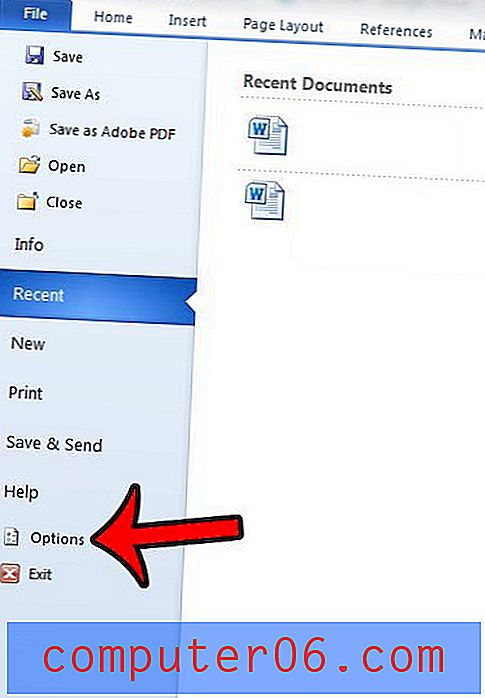
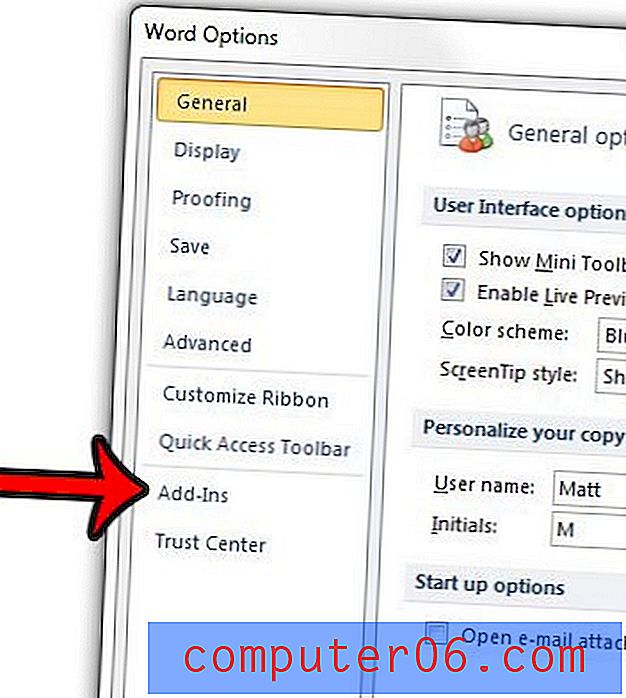
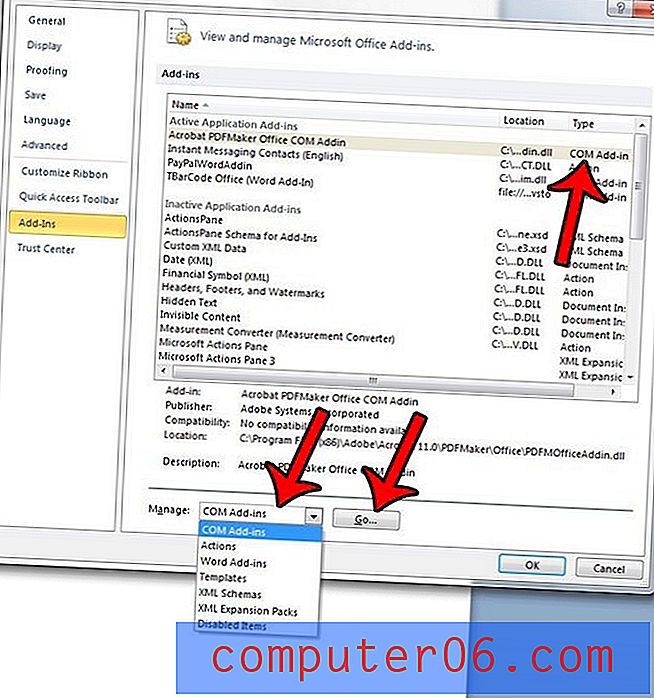
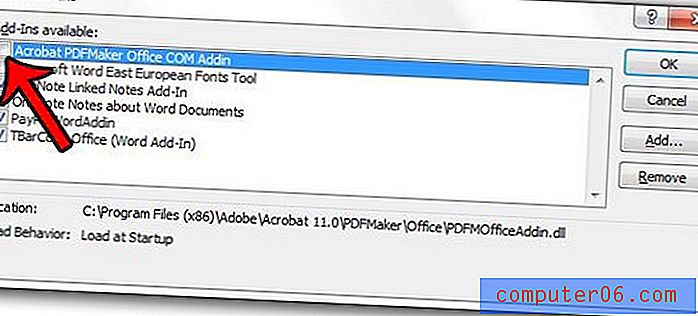
Kui otsustate hiljem, et soovite lisandmooduli uuesti lubada, võite neid samme uuesti teha, kuid lisage 6. sammus pistiku vasakule linnuke.
Kas peate Word 2010-s tegema midagi sellist, mis nõuab vahekaarti Arendaja, kuid teil pole seda? Siit saate teada, kuidas lisada Word 2010 vahekaart Arendaja, et pääseda juurde teatud funktsioonidele, näiteks makrodele.


